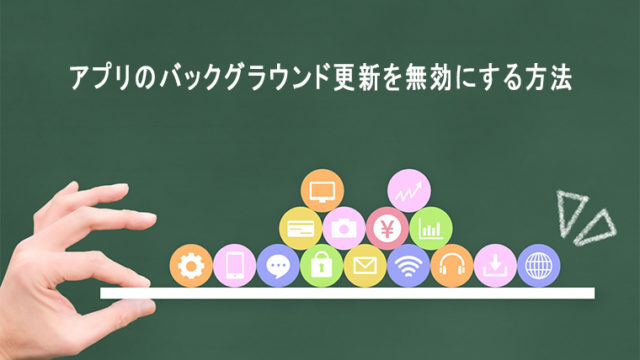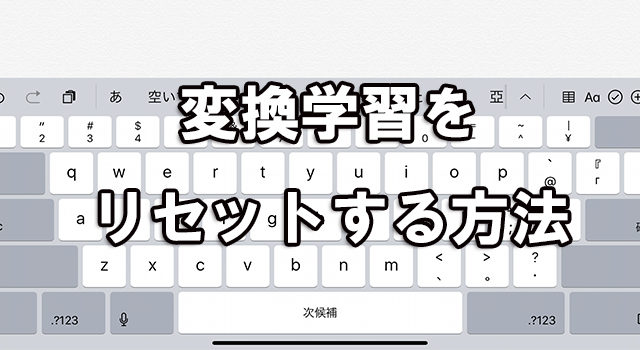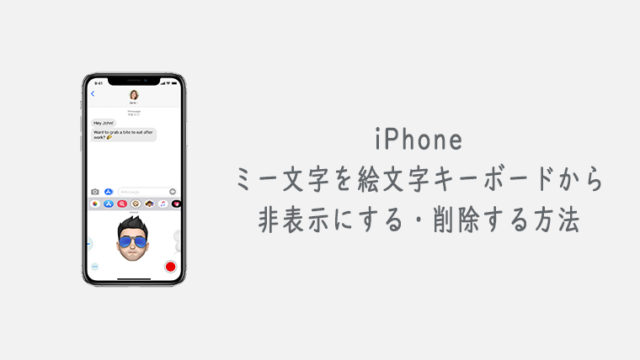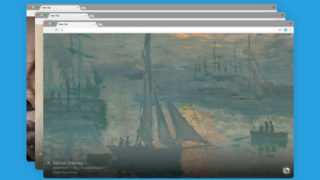iPhoneに標準で搭載されているカメラアプリで、QRコードが読み取れるようになったって知っていましたか?
今までは、iPhoneでQRコードを読み取るには何らかのアプリをインストールしなければできませんでしたが、iOS11からはその必要もなくなりました。
この記事では、iOS11以上のiPhoneでQRコードを読み取る方法を紹介していきます。
QRコードを読み取れるように設定しよう!
- “設定”から”カメラ”をタップ
- “QRコードをスキャン”の設定をオン
まずはiPhoneに標準で搭載されているカメラアプリで、QRコードが読み取れるように設定されているか確認していきます。
1“設定”から”カメラ”をタップ
まずはじめに、iPhone/iPadのホーム画面から設定を開きカメラをタップします。

2“QRコードのスキャン”の設定をオンにする
QRコードをスキャンの項目がオフになっている場合、オン設定に変更してください。
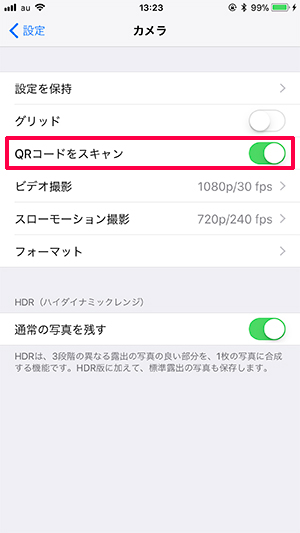
これでiPhoneでQRコードを読み取るための事前設定が完了しました。
iPhoneのカメラでQRコードを読み取る方法
次は、実際にiPhoneのカメラでQRコードを読み取ってみましょう!
方法は簡単で、iPhoneでカメラアプリを起動しQRコードにカメラを向けるだけです。
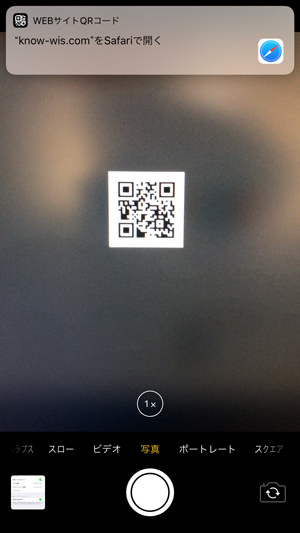
QRのコードの読み取りが終わると、カメラアプリの上部に通知が表示されるのでタップして開きます。Wi-Fi等もQRコードの読み取りで設定できますので是非お試しください。
[PR]格安SIMで月々の携帯料金を半額以下に抑えませんか?